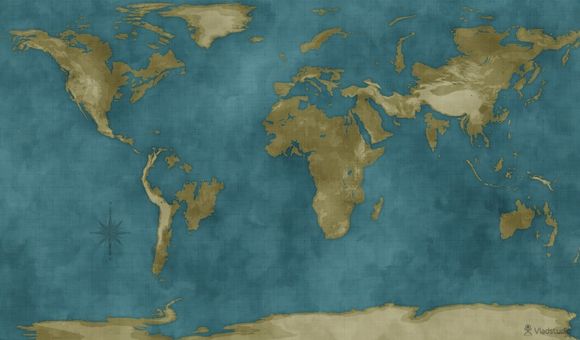
在数字化办公环境中,打印机是不可或缺的设备之一。而如何设置打印页数,对于提高工作效率和节省纸张资源来说至关重要。下面,我将为您详细讲解打印机设置打印页数的步骤和方法。
一、打印预览与设置
1.打开文档或图片,点击“文件”菜单,选择“打印”。 2.在打印预览窗口中,您可以看到文档的打印效果。
二、调整打印页数
1.在打印预览窗口中,找到“设置”或“页面范围”选项。
2.选择“页码范围”或“打印页数”。
3.输入您想要打印的起始页码和结束页码,或者直接输入“1-10”来打印前10页。三、选择打印份数
1.在打印设置中,找到“副本”或“份数”选项。 2.输入您想要打印的份数,例如“2”表示打印两份。
四、调整打印方向
1.在打印设置中,找到“方向”或“纸张布局”选项。 2.选择“纵向”或“横向”打印,根据您的需求进行调整。
五、设置打印质量
1.在打印设置中,找到“质量”或“分辨率”选项。 2.根据您的需求选择合适的打印质量,如“普通”、“高”或“照片”。
六、打印设置确认
1.确认所有设置无误后,点击“打印”按钮开始打印。
七、打印过程中注意事项
1.在打印过程中,如果打印机出现卡纸或打印质量问题,请及时停止打印,并按照打印机说明书进行故障排除。 2.如果您需要打印多份文档,建议将它们合并为一个打印任务,以节省时间和纸张。
通过以上步骤,您就可以轻松地设置打印页数,实现高效、精准的打印。在实际操作中,根据不同的打印需求,灵活调整打印参数,让打印工作更加得心应手。希望这篇文章能帮助到您,让您在使用打印机时更加得心应手。
1.本站遵循行业规范,任何转载的稿件都会明确标注作者和来源;
2.本站的原创文章,请转载时务必注明文章作者和来源,不尊重原创的行为我们将追究责任;
3.作者投稿可能会经我们编辑修改或补充。